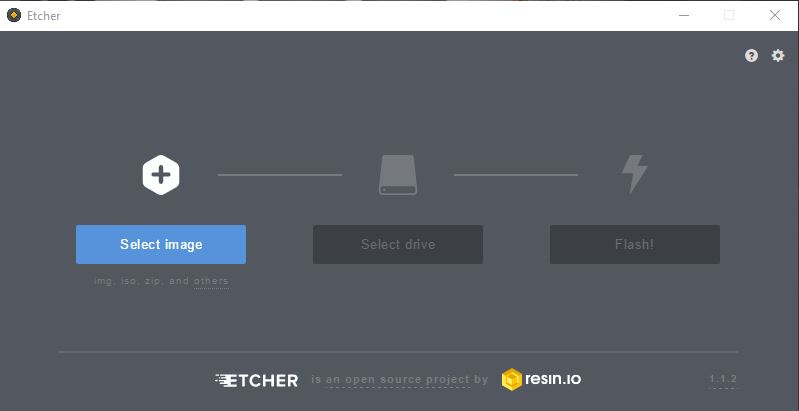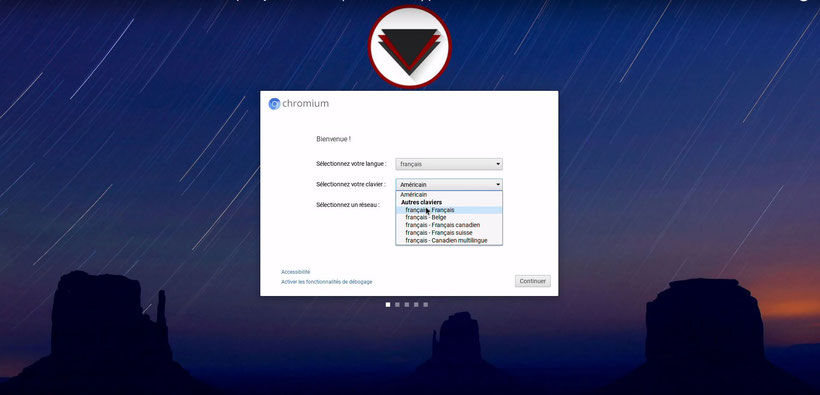Raspberry Pi - 2018
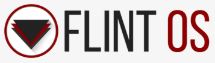
Beaucoup d'OS orientés ordinateur de bureau existent sur le Raspberry Pi. Parmi ceux-ci il y en a un un peu différent il s'agit de Flint OS qui est basé sur Chromium OS une version libre de Chrome OS le système qui équipe les Chromebook. Vous suivez ?
* La vidéo tutoriel et de présentation se trouve en bas de page
Pourquoi installer Flint OS sur un Raspberry Pi ?
Flint OS est un système d'exploitation simple à prendre en main, rapide et sécurisé . Tout est basé sur le navigateur Web Chromium (version libre de Chrome) et la plupart des applications s'exécutent dans le cloud (sur des serveurs Web) et non pas pas directement sur le Raspberry Pi ce qui fait qu'il nécessite peu de ressources. Pour faire simple on a un navigateur Web et on y greffe des applications, jeux et extensions directement à partir du Chrome Web Store .
Matériel nécessaire :
1_ Raspberry Pi
2_ Alimentation micro usb 5V et au minimum 2.5A
3_ Cable HDMI
4_ Clavier + souris
5_ Carte micro SD d'au moins 8go et de classe 10 minimum
En option:
1_ Boitier
2_ Dissipateurs de chaleur
Acheter sur Aliexpress:
Kit Raspberry Pi (plusieurs kits différents) :
Acheter sur Amazon:
_ Boitier + alimentation + dissipateurs
_ Kit Raspberry Pi: raspberry pi 3 b + alimentation + boitier + carte micro SD 16 GB ( noobs préinstallé dessus ) : http://amzn.to/2gMC31z
Le tutoriel par écrit et en image
Dans un premier temps, il faut télécharger le fichier image de Flint OS (Flint OS for RPI) .
Ensuite il faut télécharger et installer le logiciel etcher qui existe pour Windows, Mac et Linux.
A partir de là c'est super simple le logiciel va s'occuper de formater la carte Micro SD et de flasher l'image sur celle-ci.
Il faut démarrer Etcher puis cliquer sur "Select Image" et sélectionner dans nos dossiers l'image de l'OS Flint OS que l'on a téléchargée et que l'on veut installer (en ayant décompressée le fichier Zip avant) . Ensuite on clique sur "Select Drive" et on choisi notre carte micro SD puis on appuie sur "Flash!" et on laisser Etcher faire toutes ses opérations. Un message averti ensuite du bon ou du mauvais déroulement des opérations.
Une fois que le logiciel affiche "complete" la carte est prête à être installé dans le raspberry Pi.
Une fois la carte micro SD insérée dans le Raspberry Pi il faut connecter tous les accessoires (cable HDMI, souris, clavier etc ...) et en dernier l'alimentation.
Une fois l'alimentation branchée, l'installation se lance automatiquement et prend très peu de temps. Ensuite sur quelques réglages rapides comme la langue puis on se connecte avec son compte Google ou on en crée un.
En bas à droite on a 3 icônes dont une icône notifications et en bas à gauche on a 2 icônes pour lancer le navigateur Web Chromium. On peut commencer à installer des application (Deezer, Gmail, Spotify, Dropbox, Word Online etc ...), des jeux, des extensions ou des thèmes. Le catalogue est grand et varié et certaines applis peuvent aussi s'utiliser hors ligne même si la plupart s'exécute sur des serveurs Web (ex: Word Online).

Vidéo de présentation et d'installation de Flint OS sur un Raspberry Pi
Vous avez aimé cet article ? Alors partagez le sur les réseaux sociaux: